电脑与宽带连接的方法 电脑如何设置宽带连接步骤
更新时间:2024-02-29 12:00:37作者:jiang
在现代社会中电脑与宽带连接已成为人们生活中不可或缺的一部分,电脑通过宽带连接,能够实现高速上网、下载资源、进行在线交流等诸多功能。对于一些初次接触电脑的人来说,如何设置宽带连接步骤却可能成为一个困扰。本文将为大家介绍一些简单易懂的方法,帮助大家正确设置电脑与宽带的连接,让你轻松上网,享受数字世界的乐趣。无论是家庭使用还是办公环境,正确的宽带连接设置都是保证网络畅通的重要步骤,让我们一起来了解吧!
方法如下:
1.首先我们打开电脑的控制面板。点击上面的‘网络和Internet'
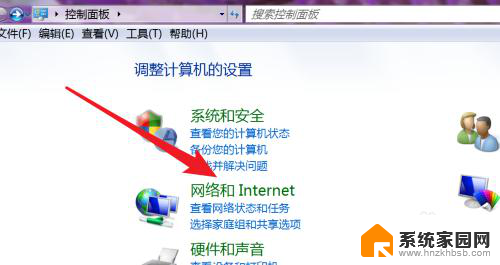
2.打开了网络和Internet设置页面,点击打开第一项‘网络和共享’
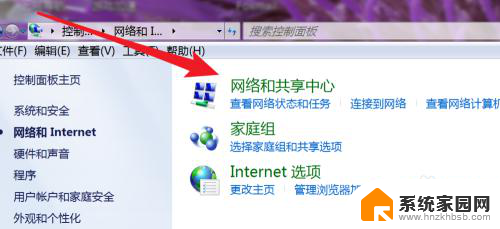
3.打开后,就可以看到这里有设置新连接的选项了。点击第一项,设置新的连接或网络。
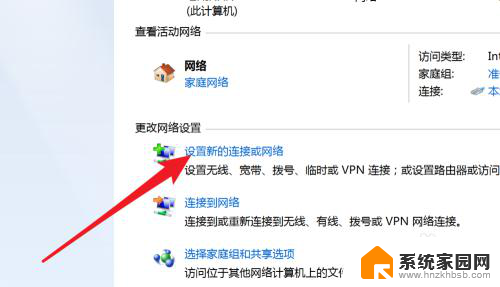
4.打开后,这里有很多连接选项,选哪一个呢?设置宽带的是选择第一个,‘连接到Internet’
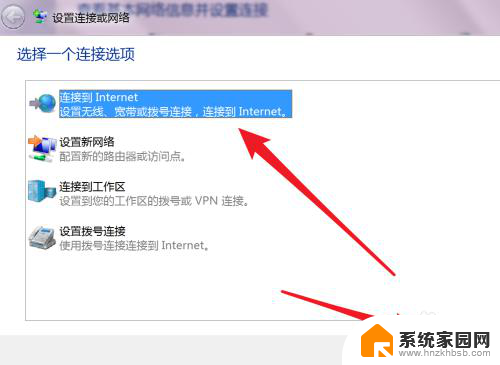
5.这里只有一个选项,PPPoE就是宽带上网。也就是ADSL上网方式,现在绝大多数的宽带都是这种方式。点击一下这个选项。
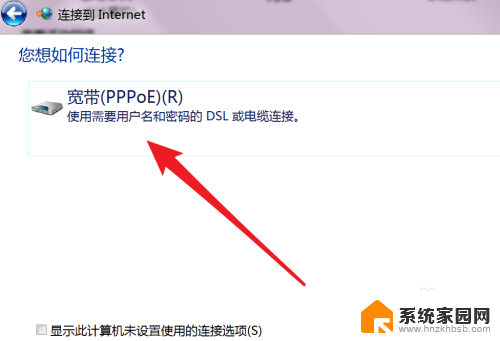
6.在这里输入你的宽带的账号和密码就行了,名称可以按默认的就行。点击下方的连接按钮。

7.设置完毕,现在就可以连接拨号上网了。
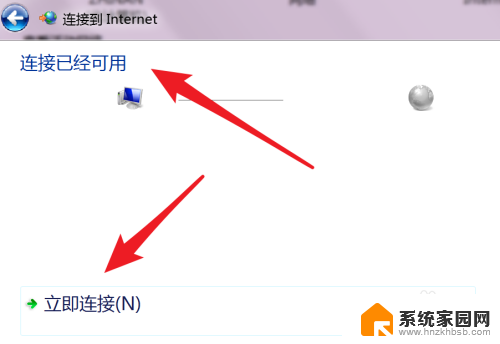
8.下次在哪里点击拨号?如果你的也是win7系统,那就在右下角的网络图标里。点击一下会弹出这个窗口的,宽带连接就在这里了,点击打开就有连接的按钮了。
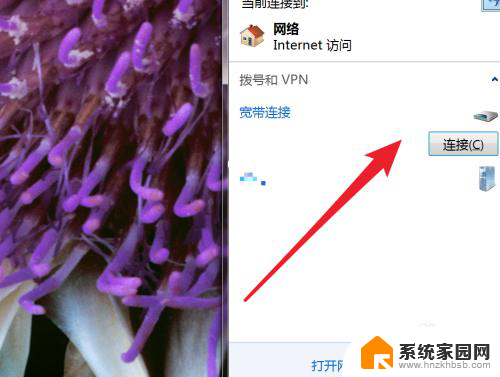
以上是电脑与宽带连接的方法的全部内容,如果你也遇到了同样的情况,请参照我的方法来处理,希望对大家有所帮助。
电脑与宽带连接的方法 电脑如何设置宽带连接步骤相关教程
- 宽带连接电脑怎么连 电脑如何设置宽带连接步骤
- 台式电脑怎么设置宽带连接 台式电脑连接光纤宽带步骤
- 电脑怎连宽带 电脑如何设置宽带连接步骤
- 台式电脑如何连接宽带上网 台式电脑宽带连接步骤
- 家里台式电脑怎么连接宽带 台式电脑宽带连接步骤
- 家里台式机怎么连接宽带 台式电脑连接宽带的方法
- 笔记本电脑宽带怎么连接 笔记本电脑有线宽带连接方法
- 电脑怎么联网连宽带 电脑如何正确连接宽带上网
- 电脑宽带连接要插网线吗 宽带接入电脑需要连接网线吗
- 宽带错误651解决方法 如何解决电脑宽带连接651错误
- win家庭版怎么恢复系统 怎样恢复笔记本电脑系统
- mac怎样转换windows 苹果电脑怎么切换到windows系统
- 苹果电脑如何抹掉windows系统 Mac怎么彻底卸载Windows系统
- windows sonic有什么用 Windows Sonic音效是什么
- 怎样不让windows自动更新软件 笔记本电脑自动更新关闭教程
- windows如何关闭软件开机启动 电脑开机启动软件关闭方法
电脑教程推荐
- 1 windows系统清理c盘 Windows 清理C盘的技巧
- 2 小米突然不能快充怎么办 小米手机快充失效原因
- 3 login用户名和密码 电脑忘记用户名和密码怎么办
- 4 手机屏幕怎么设置一直亮 手机屏幕常亮设置方法
- 5 远程计算机不接受连接怎么设置 如何处理远程计算机不允许连接
- 6 windows十的截图怎么 笔记本电脑如何截屏图片
- 7 关机命令shutdown -s -t Windows关机命令 shutdown /p
- 8 日记本密码锁忘记密码怎么开 密码日记本忘记密码解决办法
- 9 手机如何更改照片的像素和大小 手机图片像素大小调整教程
- 10 移动云盘个人空间怎么清理 中国移动云盘如何清理缓存